当前位置:
首页 > Chrome浏览器插件功能页面打不开怎么办
Chrome浏览器插件功能页面打不开怎么办
来源:
Chrome官网
发布时间:2025年07月30日
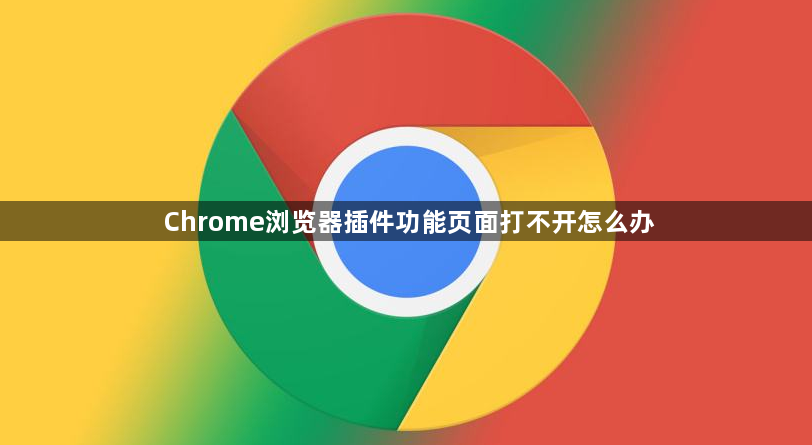
1. 检查扩展程序冲突:打开Chrome浏览器,点击右上角的三个点,选择“更多工具”,然后点击“扩展程序”。在扩展程序页面中,尝试暂时禁用所有已安装的扩展程序。逐个启用扩展程序,观察是否某个扩展导致插件功能页面无法打开。若发现冲突的扩展,可考虑卸载或替换。
2. 清理浏览器缓存:点击右上角的三个点,选择“更多工具”,然后点击“清除浏览数据”。在弹出的窗口中,勾选“缓存”和“Cookie和其他网站数据”,设置时间范围为“全部”,点击“清除数据”。清理完成后,重启浏览器,再次尝试打开插件功能页面。
3. 更新Chrome浏览器:点击右上角的三个点,选择“帮助”,然后点击“关于Google Chrome”。浏览器会自动检查更新,若有新版本,按提示完成安装。更新后,重新尝试打开插件功能页面。
4. 检查插件兼容性:某些插件可能不兼容当前的Chrome版本。在扩展程序页面中,查看插件的详细信息,确认其支持的Chrome版本。若不兼容,可寻找替代插件或等待原插件更新。
5. 重新安装插件:在扩展程序页面中,找到问题插件,点击“卸载”。卸载完成后,访问插件的官方网站或Chrome网上应用店,重新下载并安装插件。安装后,检查插件功能是否正常。
6. 检查系统与网络设置:确保操作系统是最新版本,部分插件可能需要特定系统版本支持。同时,检查网络连接是否稳定,尝试切换网络或使用VPN,排除网络限制问题。
7. 重置浏览器设置:若上述方法均无效,可尝试重置浏览器。点击右上角的三个点,选择“设置”,滚动到底部点击“高级”,在“重置并清理”板块点击“将设置恢复到原始默认设置”。重置后,需重新配置浏览器并重新安装插件。
8. 联系插件开发者:若问题依旧,可能是插件本身存在缺陷。访问插件的官方支持页面或联系方式,向开发者反馈问题,寻求解决方案或修复补丁。
综上所述,通过以上步骤,你可以快速地了解Chrome浏览器插件功能页面打不开怎么办,并选择合适的工具提升管理效率和效果。

